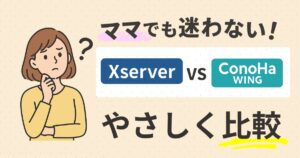無料テーマCocoonから有料テーマSWELLに変えたいけど、
記事が崩れたり不具合が出るのが怖い…
そんな不安を感じていませんか?
本記事では、初心者でも安心して進められる「最小限の手順」と「注意点」をやさしくまとめました。



私自身もCocoonを長く使っていて、
装飾やデザイン調整に時間がかかるのが悩みでした。
けれど、SWELLを使ってみると「かゆいところに手が届く」機能が多く、記事作成がとてもスムーズに!
「本当に移行して大丈夫かな…」と不安な方は → Cocoon→SWELL診断記事
Cocoon→SWELL移行前に確認すべきこと
バックアップを取る方法
移行前に必ずバックアップを取りましょう!
WordPressプラグイン「UpdraftPlus」や、エックスサーバーの自動バックアップ機能を使えば安心ですよ。
Cocoon独自ショートコードの洗い出し
Cocoon独自の吹き出しやボックス装飾は、そのままではSWELLで表示できない場合があります。
記事内で使っている箇所をリスト化しておくと移行後にスムーズです。
SWELL移行の具体的な手順
SWELLテーマのインストール
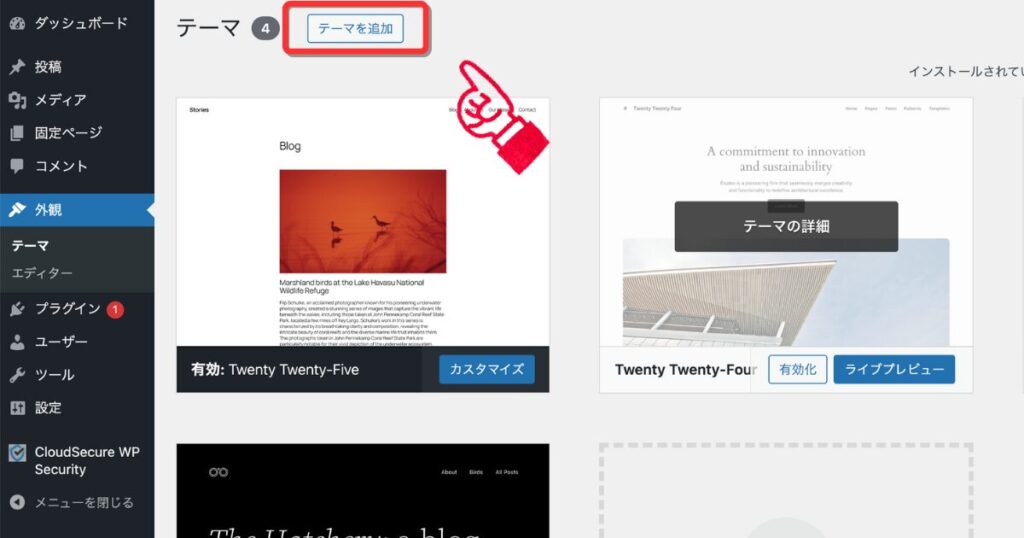
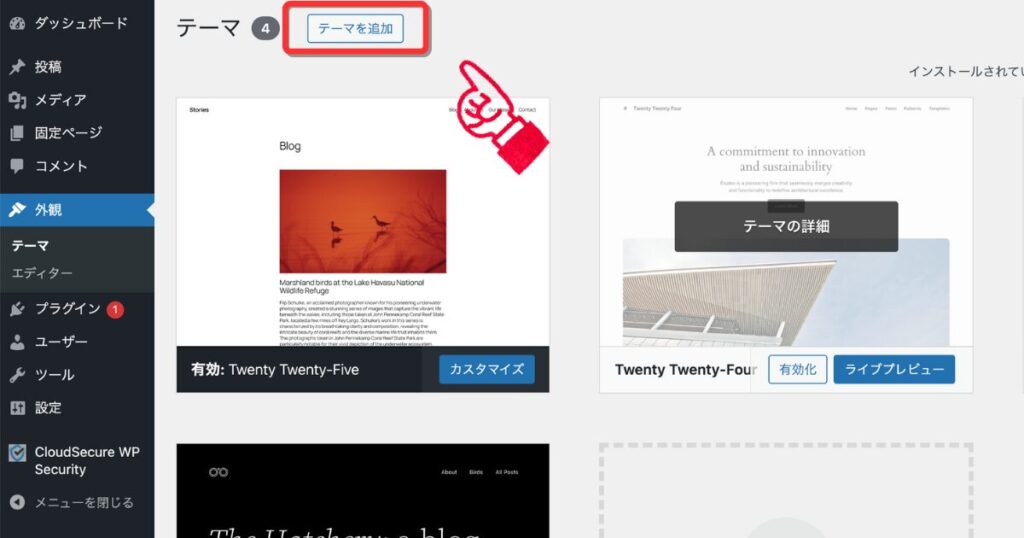
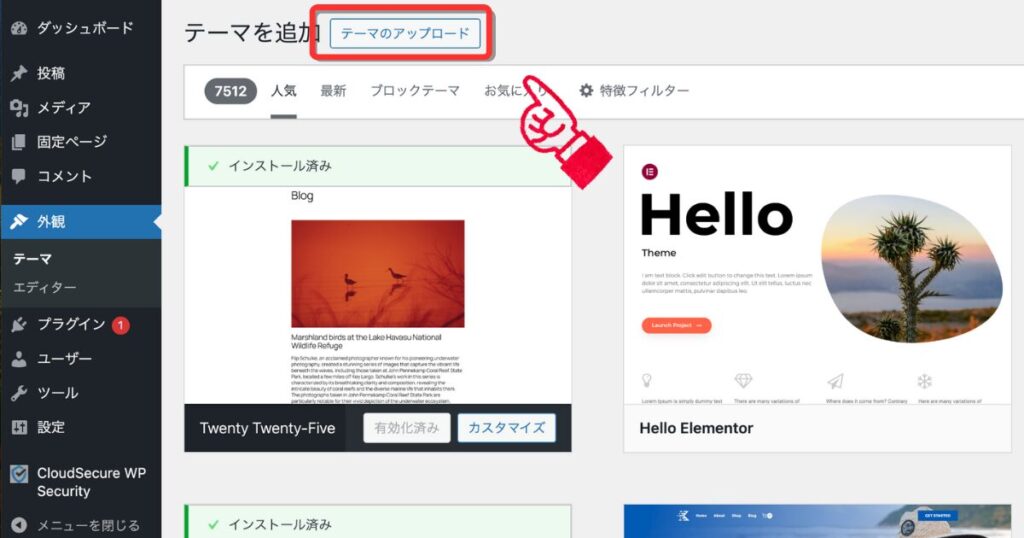
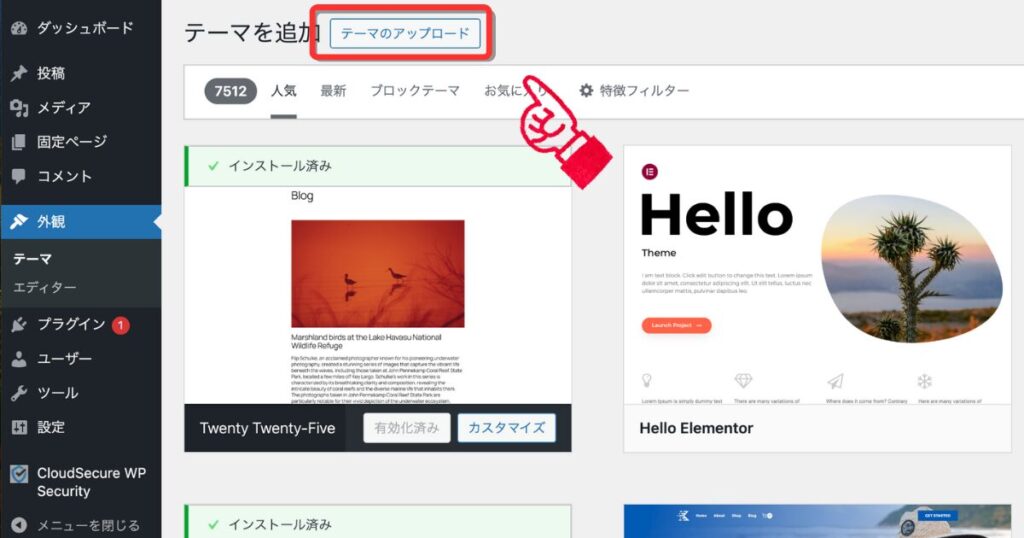
これでSWELL本体が追加されます。
子テーマの有効化(推奨)
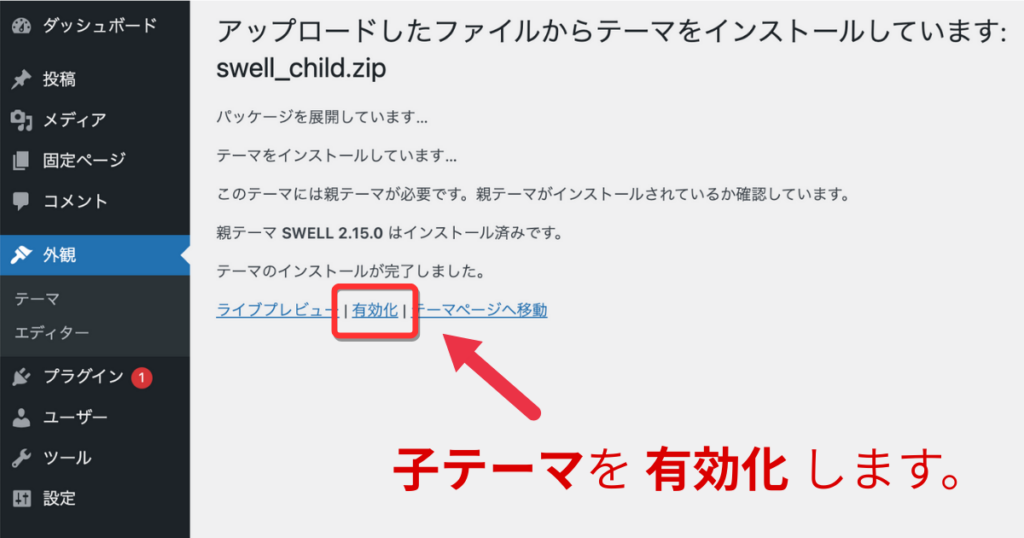
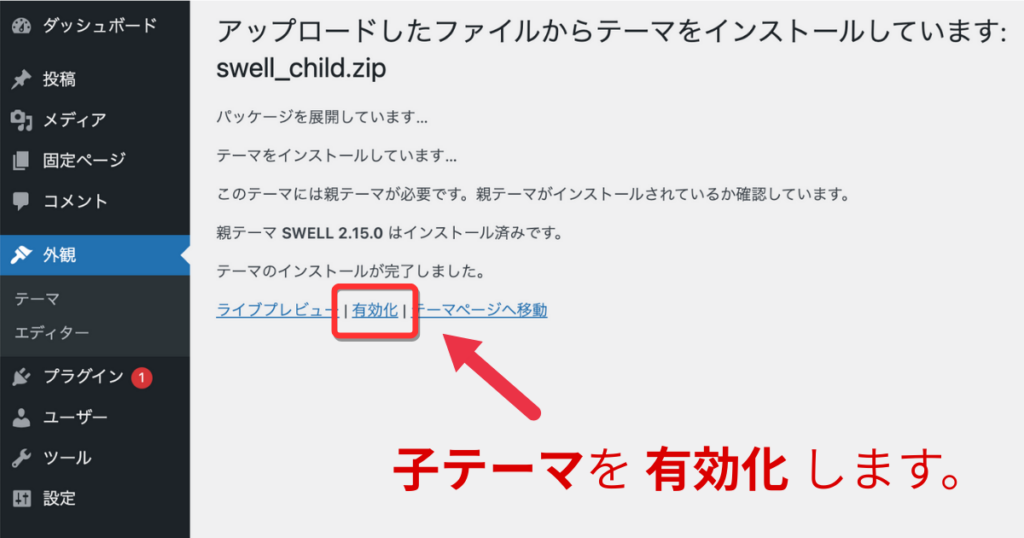
カスタマイズを守るために「子テーマ」を有効化しましょう。
将来デザインをいじっても、アップデートで消える心配がなくなります。
デザイン初期設定
「外観」→「カスタマイズ」から色やフォントを整えましょう。
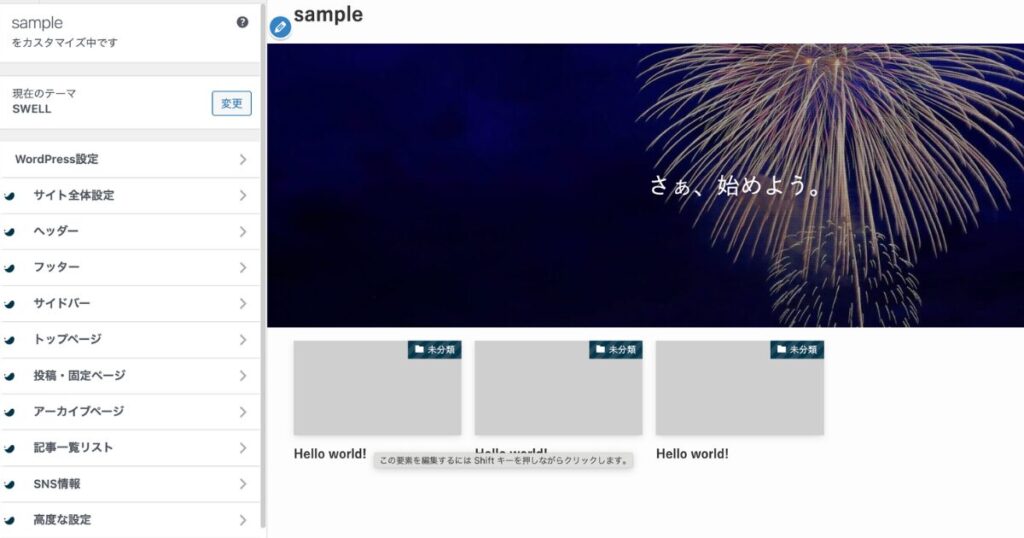
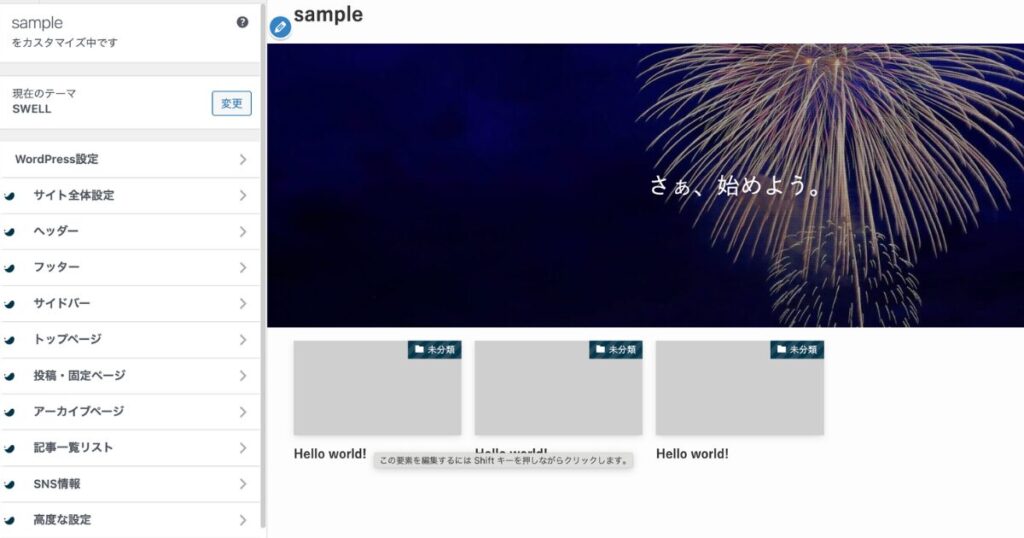



Cocoon時代は色やボタンを整えるのに時間がかかりましたが、SWELLは最初からおしゃれなデザインが揃っていて、調整がラクです!
移行後にやるべきチェック
記事デザイン崩れの確認
特に以下をチェックしましょう。
- 吹き出し … 表示が崩れていないか
- ボックス … 枠や背景色が正しく反映されているか
- ボタン … デザインが崩れていないか
もし崩れていたら、SWELLのブロックに置き換えればOKです。
不具合が出たときの対処法
- 多くの場合、プラグイン競合が原因
- 不要なプラグインは停止する
- 最低限だけ有効化して使う
SWELL移行の費用対効果をチェック
買い切り制で追加費用なし
SWELLは買い切り17,600円(税込)で利用できます。
※2025年9月時点の価格
時短効果で作業コスト削減
私の場合、Cocoonでは装飾やデザインを整えるのに毎回かなり時間がかかっていました。
一方、SWELLは装飾パターンが最初から揃っているので、記事作成がスムーズに進められます。



月に10時間以上の時短、=1年間で120時間以上の削減につながると実感しています。
広告クリック率UPで回収も早い
デザイン性が高まることで、広告やアフィリエイトリンクのクリック率が向上しやすくなります。
一般的には、数ヶ月〜半年ほどでテーマ代を回収できるケースもあります。
よくある不安と解決法(Q&A)
まとめ
CocoonからSWELLへの移行は、
- バックアップ
- テーマ導入
- 子テーマ設定
- 記事崩れチェック
この4ステップでOKです!



安心して切り替えて大丈夫です!
\ 私も使っているSWELLで、ブログデザインをもっと快適に! /